
/pt/word-2016/margens/content/
Muitas vezes as informações apresentadas nos documentos que têm várias páginas, são frequentemente interrompida devido à mudança de uma página para outra. Esta situação pode criar problemas na hora de ler o documento porque pode perder a fluidez e a coerência do texto.
Para esses casos, a ferramenta Quebras de página do Word nos ajuda a mudar de página mantendo a última parte do texto unidas, permitindo uma melhor distribuição.
Dependendo da sua necessidade, o Word oferece diferentes tipos de Quebras.
Coloque o cursor onde você deseja criar uma quebra de página.
Entre no grupo Páginas que está na guia Inserir e clique na opção de Quebra de página.
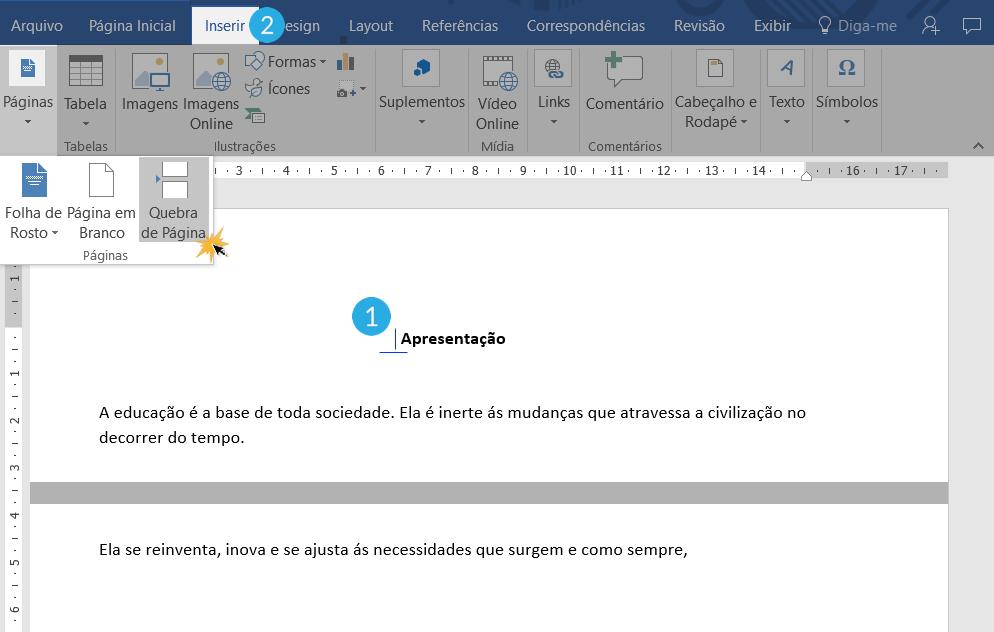
A Quebra de página é inserida e o texto será movido para a próxima página.
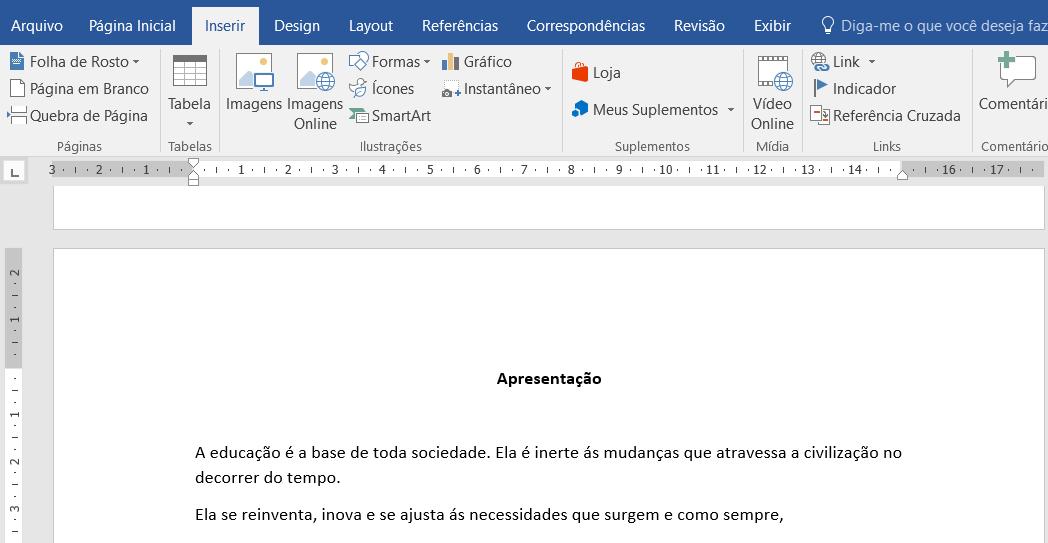
/pt/word-2016/quebras-de-secao/content/